

PotPlayer64位是从32位版本改良而来,软件内置多种解码方式,可以支持多种字幕格式,它免费提供给用户多款皮肤主题,应用会自动记录用户的播放进度和历史。
1.支持32位和64位系统。
2.内置硬件加速解码,支持MPEG1/2(IDCT/MoComp),WMV2(MoComp),WMV3(IDCT/MoComp),VC-1(IDCT/MoComp/VLD),H.264/AVC1(VLD)。
3.内置 E_AC3 音频解码。
4.网络流媒体播放支持。
5.播放H264、VC1、MPEG I ⁄ II TS ⁄ PS 等编码,只要使用设定内建硬解都可顺利硬解,不用其它解码器。
6.可以较完整的支持 ASS⁄SSA 字幕,不会发生 KMP 中字幕被截断的问题,但依然支持不完全。
7.程序支持在 win8.1、win8、win7、win2003、winxp 上运行。
8.集成四枚简约皮肤:ios7 style white(默认)、zetro、metr 2.1-fin。
9.集成三枚简约风格关联图标,几乎囊括所有媒体文件格式。
10.安装过程中自动关联常用视频文件,自动备份系统中的原有关联,与播放器本身的关联方案完美兼容。
11.卸载过程中自动恢复安装时备份的原有关联信息。
12.单个进程即选即播,记忆播放位置,最小化后暂停播放。

初次使用potplayer播放器设置
点击打开potplayer ,以下设置可以让potplayer变得非常简洁(只适合win7),如果是XP系统,则选择“使用窗口化图层”








PotPlayer怎么视频截图?
1、下载安装potplayer中文绿色版,之后双击打开运行,然后点击右上角的菜单选项,接着在弹出的的快捷菜单中选择“视频”——“图像截取”——“截存当前实画面”选项可以看到,截图的快捷键是ctrl+alt+e;

2、接着返回我们播放的视频界面,看到自己喜欢的画面直接按下截图快捷键即可,也可以自定义快捷键。

3、最后我们可以还打开刚刚我们的菜单“视频”——“图像截取”点击选择”打开截图存档文件夹“选项,点击打开就会看到我们的截图源文件了。你也可以点击菜单中的”选择截图存档路径“自定义设置截图存放位置也行,这个看自己的需求了。

PotPlayer怎么倍速播放?
想调节potplayer视频播放速度,你可以点击右下角的设置按钮,之后就会弹出一个”控制窗口“。然后鼠标点击切换至”播放“选项卡,在这里我们就可以设置播放速度了。可以减慢、加快或以默认等三种播放速度选择,想加速播放就点击一下”加快“选项就可以了。是不是很简单啊,如果还需要调节再次打开控制窗口设置就好了。
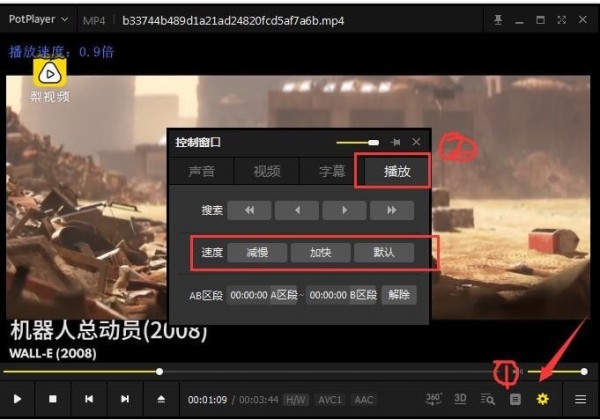
1、首先在本站下载PotPlayer播放器安装包并继续解压
2、点击“exe”文件开始安装
3、选择软件的安装语言

4、接着就会打开PotPlayer播放器安装向导,如下图所示,点击“下一步”继续

5、阅读许可证协议,点击“我接受”继续安装

6、然后为PotPlayer选择组件,组件内容有:为PotPlayer创建程序组、创建PotPlayer桌面快捷方式、在快速启动栏创建快捷方式,并做相应关联。这里我们选择默认即可,点击“下一步”继续安装

7、再接着为软件选择安装位置,软件默认是安装在C盘的,为了不影响软件的使用和电脑运行速度我们选择自定义安装。如图所示,点击“浏览”按钮,之后在弹出的对话框中为PotPlayer选择一个合适的安装位置(非系统盘路径即可。)点击确定,返回当前界面再点击“安装”

8、点击“安装”后就可以等待PotPlayer安装了

PotPlayer64位提供了许多实用功能,比如说截图、倍速播放,你甚至能设定倍速播放的区间段,这是一款绿色软件,无需安装,小伙伴们可以自定义快捷键功能。
以上就是PotPlayer64位 v1.7.21391免费版的全部内容了,IE浏览器中文网站为您提供最新最实用的软件!